
このチュートリアルでは、Ubuntu 20.04LTSにGUIGnomeをインストールする方法を説明します。知らない人のために、UbuntuにGNOMEデスクトップをインストールするのはかなり簡単です。ほとんどのUbuntuサーバーCLI(コマンドラインインターフェイス)モードで実行されますが、場合によっては、GUI(グラフィックユーザーインターフェイス)モードで一部のアプリケーションをインストールするためにデスクトップが必要になることがあります。この場合、最も人気のあるユーザーであるGnomeを使用します。 UNIXベースのシステムに適したデスクトップ。
この記事は、少なくともLinuxの基本的な知識があり、シェルの使用方法を知っていること、そして最も重要なこととして、サイトを独自のVPSでホストしていることを前提としています。インストールは非常に簡単で、ルートアカウントで実行されていますが、そうでない場合は、'sudoを追加する必要があります。 ‘ルート権限を取得するコマンドに。 Ubuntu 20.04FocalFossaサーバーにGnomeデスクトップ環境を段階的にインストールする方法を紹介します。 Ubuntu 18.04、16.04、およびLinuxMintなどの他のDebianベースのディストリビューションでも同じ手順に従うことができます。
前提条件
- 次のオペレーティングシステムのいずれかを実行しているサーバー:Ubuntu 20.04、18.04、16.04、およびLinuxMintなどの他のDebianベースのディストリビューション。
- 潜在的な問題を防ぐために、OSの新規インストールを使用することをお勧めします。
non-root sudo userまたはroot userへのアクセス 。non-root sudo userとして行動することをお勧めします ただし、ルートとして機能するときに注意しないと、システムに害を及ぼす可能性があるためです。
Ubuntu 20.04 LTSFocalFossaにGnomeをインストールする
手順1.まず、次のaptを実行して、すべてのシステムパッケージが最新であることを確認します。 ターミナルのコマンド。
sudo apt update sudo apt upgrade sudo apt install tasksel
ステップ2.Ubuntu20.04にGnomeをインストールします。
- Ubuntu20.04にGnomeVanillaをインストールします。
GNOMEデスクトップバニラバージョンをインストールするには、次のコマンドを実行します:
sudo apt install gnome-session gdm3
- Ubuntu20.04にフルGnomeデスクトップをインストールします。
ここで、taskselを使用します GNOMEデスクトップをインストールするコマンド:
sudo tasksel install ubuntu-desktop
インストールしたら、再起動します。ログインプロンプトで、GNOMEを選択します:
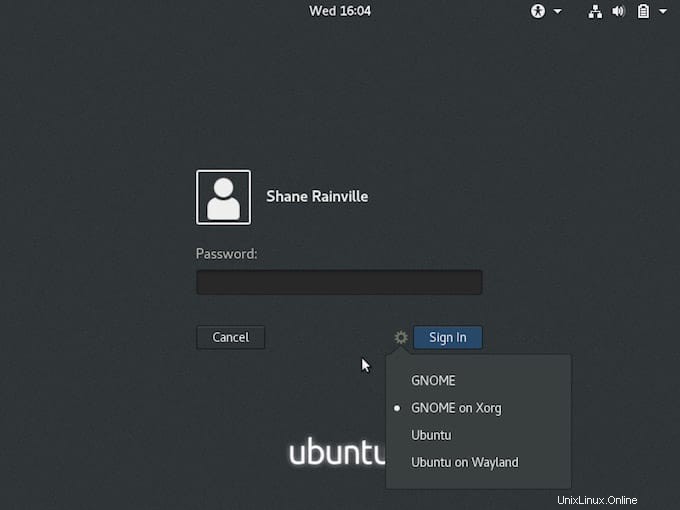
おめでとうございます!Gnomeが正常にインストールされました。このチュートリアルを使用してUbuntu 20.04 LTS FocalFossaシステムにGUIGnomeデスクトップ環境をインストールしていただきありがとうございます。追加のヘルプや役立つ情報については、以下を確認することをお勧めします。 Gnomeの公式ウェブサイト。